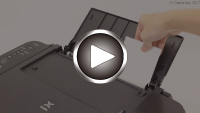Einlegen von Normalpapier/Fotopapier
Sie können Normalpapier oder Fotopapier einlegen.
 Wichtig
Wichtig
- Wenn Sie Normalpapier für Testausdrucke auf kleine Formate z. B. 10 x 15 cm (4 x 6 Zoll) oder 13 x 18 cm (5 x 7 Zoll) zurechtschneiden, kann dieses Papier einen Papierstau verursachen.
 Hinweis
Hinweis
-
Wir empfehlen für das Drucken von Fotos die Verwendung von Original-Fotopapier von Canon.
Ausführliche Informationen zu Originalpapier von Canon finden Sie unter Unterstützte Medientypen.
-
Das Gerät ist für das Bedrucken von handelsüblichem Kopierpapier oder Canon Red Label Superior WOP111/Canon Océ Office Colour Paper SAT213 geeignet.
Informationen zu den in diesem Drucker verwendbaren Seitenformaten und Papiergewichten finden Sie unter Unterstützte Medientypen.
-
Bereiten Sie das Papier vor.
Richten Sie die Kanten des Papiers bündig aus. Glätten Sie gegebenenfalls gewelltes Papier.
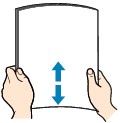
 Hinweis
Hinweis- Richten Sie die Kanten des Papiers vor dem Einlegen bündig aus. Wenn die Kanten beim Einlegen des Papiers nicht bündig ausgerichtet sind, kann es zu einem Papierstau kommen.
-
Wenn das Papier gewellt ist, halten Sie es an den gewellten Ecken fest, und biegen Sie es vorsichtig in Gegenrichtung, bis es vollständig eben liegt.
Informationen zum Glätten von gewelltem Papier finden Sie unter Test 3 im Abschnitt Papier ist verschmutzt / Bedruckte Oberfläche ist verkratzt.
-
Legen Sie das zu bedruckende Papier ein.
-
Öffnen Sie die Papierstütze (A).

-
Ziehen Sie das Papierausgabefach (B) und die Verlängerung des Ausgabefachs (C) heraus.

-
Lege Sie das Papier vertikal ein und richten Sie es ganz an der rechten Seite deshinteren Fachs aus, sodass die ZU BEDRUCKENDE SEITE IHNEN ZUGEWANDT IST.
-
Richten Sie die Papierführung (D) an der linken Papierseite aus.
Achten Sie darauf, dass die Papierführung nicht zu eng am Papier anliegt. Andernfalls kommt es möglicherweise zu Fehleinzügen.
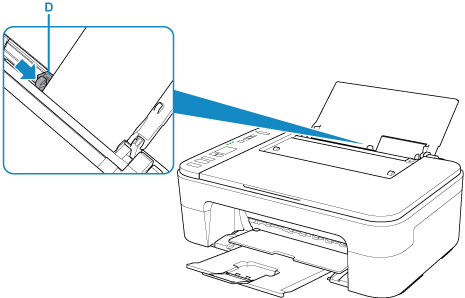
 Wichtig
Wichtig-
Legen Sie Papier immer mit der Schmalseite (E) nach unten ein. Wird das Papier mit der Längsseite (C) nach unten eingelegt, besteht die Gefahr eines Papierstaus.
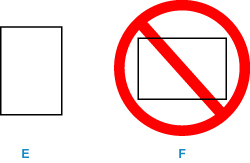
 Hinweis
Hinweis-
Der Papierstapel darf die Markierung für die Auffüllgrenze (G) nicht überschreiten.
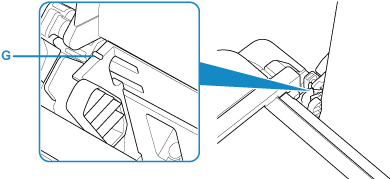
Nach dem Einlegen von Papier in das hintere Fach blinken der Papierstatus und das aktuelle Papierformat in der LCD-Anzeige.

-
-
Drücken Sie die Taste Papierauswahl (Paper Select) (H), um ein dem im hinteren Fach eingelegten Papier entsprechendes Papierformat auszuwählen, und drücken Sie dann die Taste OK (I).
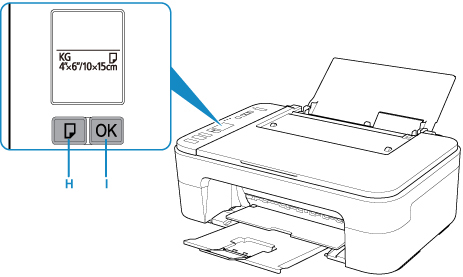
-
 Hinweis
Hinweis
-
Nachdem Sie das Papier eingelegt haben, wählen Sie auf dem Computer im Bildschirm für die Druckeinstellungen das Format und den Typ des eingelegten Papiers aus.
-
Es gibt verschiedene Papierarten: Papier mit einer speziellen Oberflächenbeschichtung für das Drucken von Fotos mit optimaler Qualität ebenso wie Papier für den Druck alltäglicher Dokumente. Jeder Medientyp verfügt über bestimmte Voreinstellungen (z. B. zu Tintenverbrauch und -auftrag, Abstand von den Düsen usw.), damit beim Bedrucken des jeweiligen Medientyps eine optimale Bildqualität gewährleistet ist. Die falschen Papiereinstellungen können zu einer mangelhaften Qualität bei den Druckfarben oder Kratzern auf der Druckoberfläche führen. Wenn der Ausdruck verschwommen ist oder ungleichmäßige Farben aufweist, erhöhen Sie die Einstellung für die Druckqualität, und starten Sie den Druckvorgang erneut.
-
Zur Vermeidung von Druckfehlern verfügt dieser Drucker über eine Funktion, mit der erkannt wird, ob das für das in das hintere Fach eingelegte Papier festgelegte Format mit den Papiereinstellungen übereinstimmt. Nehmen Sie die Papiereinstellungen vor dem Drucken gemäß der Papierformateinstellung für das hintere Fach vor. Wenn diese Funktion aktiviert ist, werden eine Fehlermeldung und ein Fehlercode angezeigt, falls diese Einstellungen nicht übereinstimmen. Auf diese Weise werden Druckfehler vermieden. Falls die Fehlermeldung und der Fehlercode anzeigt werden, überprüfen und korrigieren Sie die Papiereinstellungen.
-